Weergave van formules in cellen in Excel in-/uitschakelen

Hoe de weergave van formules in cellen in Microsoft Excel in of uit te schakelen.

DEP- of Data Execution Prevention-modus kan problemen veroorzaken in sommige toepassingen, maar kan nodig zijn om bepaalde functies te laten werken. Hier leest u hoe u de DEP-modus in- of uitschakelt in elke Microsoft Office 2016- of 2013-toepassing.
Opmerking: alleen de 32-bits versies van Microsoft Office hebben DEP-instellingsopties. Voor 64-bits versies van Microsoft Office wordt DEP altijd afgedwongen en is deze optie niet beschikbaar.
Selecteer " Bestand " > " Opties ".
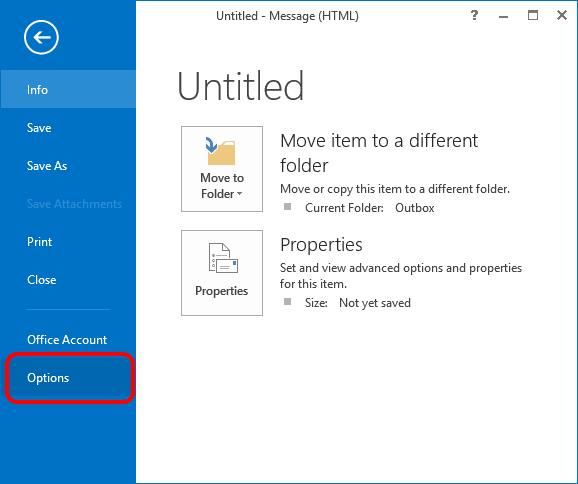
Selecteer " Vertrouwenscentrum " > " Instellingen Vertrouwenscentrum... "
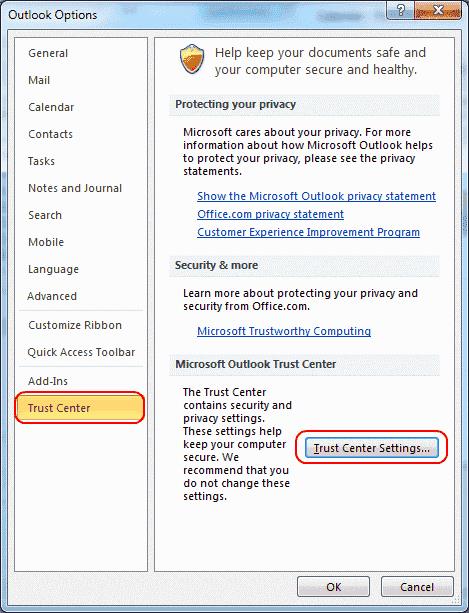
Selecteer " DEP-instellingen " in het linkerdeelvenster. U kunt de modus " Preventie van gegevensuitvoering inschakelen " aanvinken om deze in te schakelen, of uitschakelen om deze uit te schakelen.
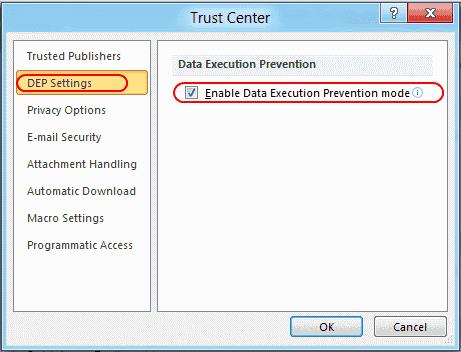
Selecteer " Bestand " > " Opties ".
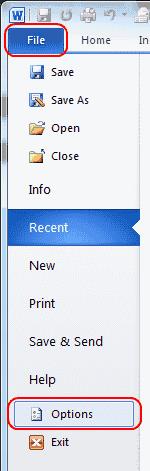
Selecteer " Vertrouwenscentrum " > " Instellingen vertrouwenscentrum ... "
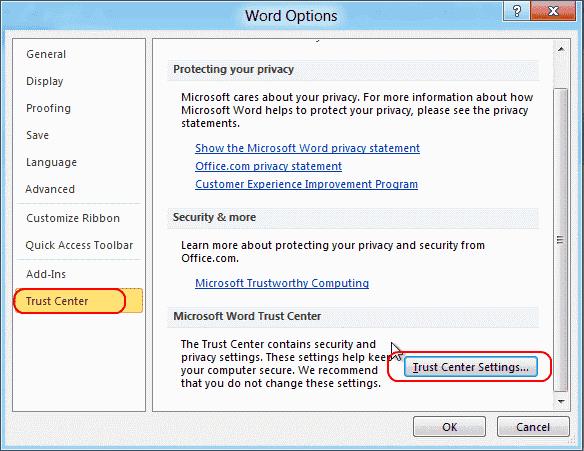
Selecteer " Beveiligde weergave " en vink vervolgens " Enable Data Execution Prevention-modus " aan om het in te schakelen, of schakel het uit om het uit te schakelen.
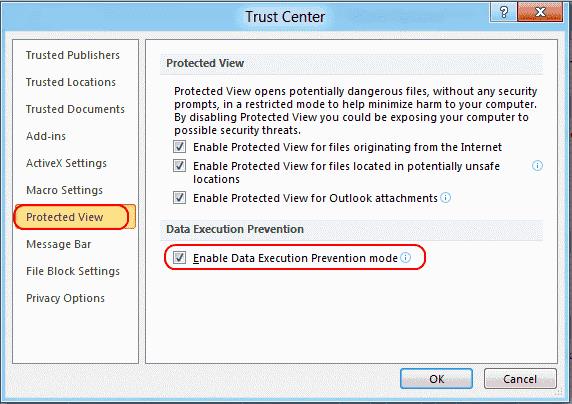
Hoe de weergave van formules in cellen in Microsoft Excel in of uit te schakelen.
Hoe te voorkomen dat Compatibiliteitscontrole in Microsoft Excel verschijnt.
Leer met deze zelfstudie hoe u cellen in Microsoft Excel 2016 kunt vergrendelen en ontgrendelen.
Los een veelvoorkomende fout op in Microsoft Office 2013 of 2016 bij gebruik van het klembord,
Hoe dubbele of unieke cellen te markeren in Microsoft Excel 2016 of 2013.
Een tutorial die laat zien hoe Microsoft PowerPoint 365 uw diavoorstelling automatisch afspeelt door de tijd voor het wisselen van dia
Stijlsets kunnen uw hele document onmiddellijk een gepolijste en consistente uitstraling geven. Hier leest u hoe u stijlsets in Word gebruikt en waar u ze kunt vinden.
Dwing een prompt af op uw Microsoft Excel bestanden voor Office 365 die vraagt om het bestand als Alleen-lezen te openen met deze handleiding.
Wij tonen u een truc die u kunt gebruiken om al uw Microsoft Outlook 365-contacten eenvoudig naar vCard-bestanden te exporteren.
Leer hoe je het tonen of verbergen van formules in cellen in Microsoft Excel kunt inschakelen of uitschakelen.
Leer hoe je cellen in Microsoft Excel 365 kunt vergrendelen en ontgrendelen met deze tutorial.
Het is gebruikelijk dat de Junk-optie is uitgeschakeld in Microsoft Outlook. Dit artikel laat je zien hoe je dit kunt oplossen.
Een handleiding die laat zien hoe je dia
Ontdek hoe je een macro in Word kunt maken om het gemakkelijker te maken om je meest gebruikte functies in minder tijd uit te voeren.
We tonen je hoe je de zichtbare klembordopties in Microsoft Office 365-applicaties kunt in- of uitschakelen.









